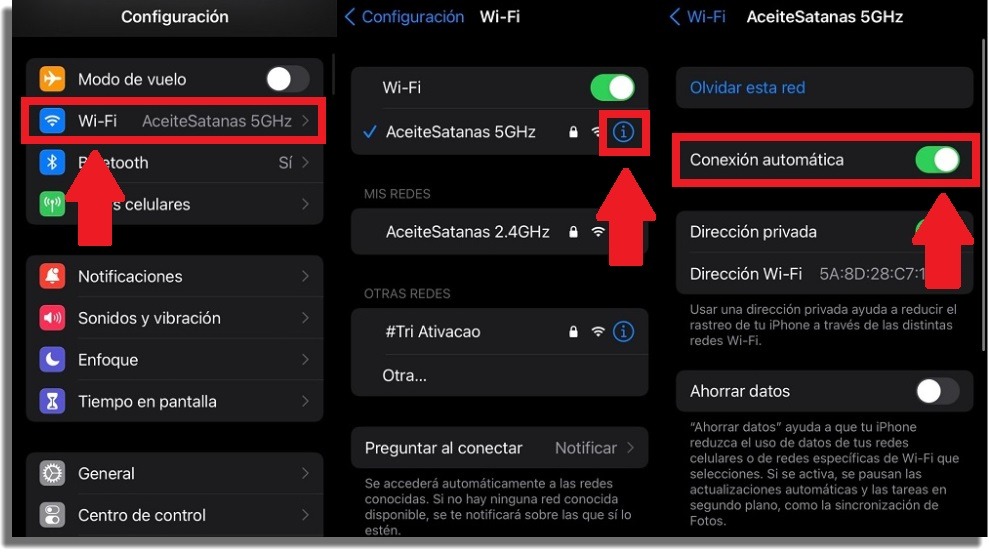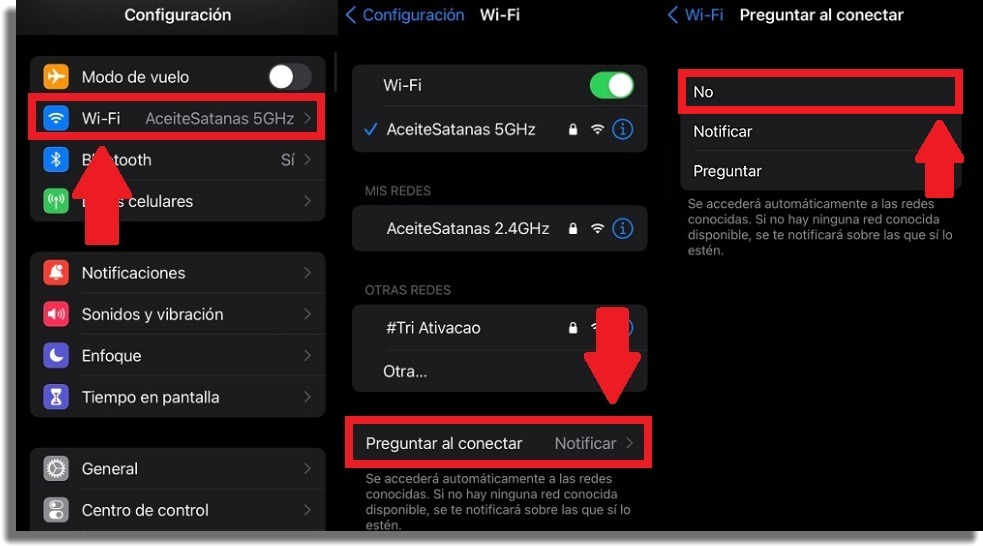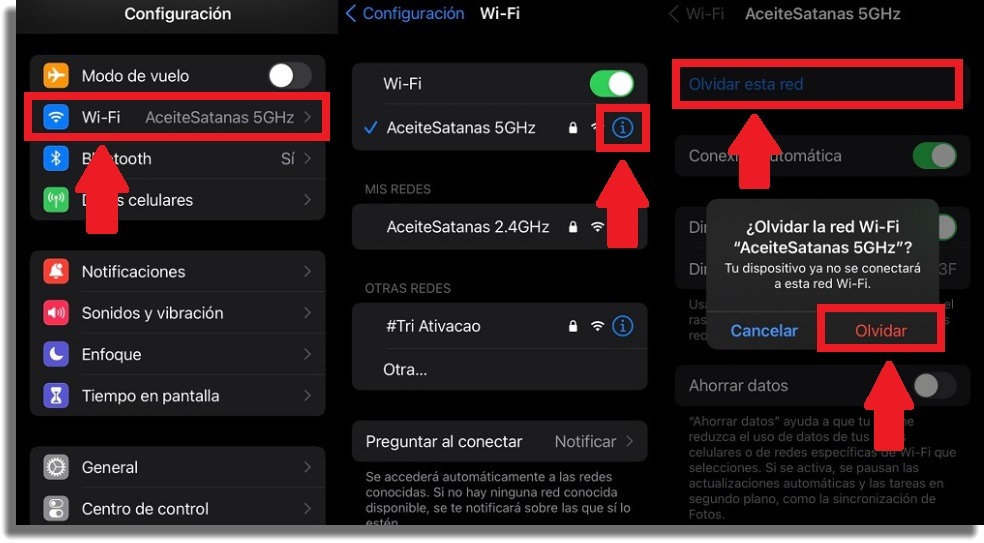Esto es relativamente fácil de hacer, aunque no es tan intuitivo como podría ser. Por eso, en esta guía te vamos a enseñar paso a paso cómo hacerlo, sigue leyendo para descubrirlo.
¿Cómo desactivar la conexión automática al WiFi en el iPhone?
Hay tres formas principales de hacerlo. El primero de ellos solo funciona en dispositivos que utilizan iOS 11 o una versión más actual, mientras que los otros dos siempre funcionan en cualquier iPhone.
1. Desactivar la opción de Conexión Automática
Como ya hemos dicho, solo puedes hacer esto si tienes iOS 11 o posterior en tu iPhone. Es decir, si tienes un iPhone 5, 5C o un iPad de 4ta generación (o anterior), no funcionará. La opción de conexión automática se activa siempre de forma automática cuando te conectas a una nueva red WiFi. Puedes desactivarla manualmente siguiendo estos pasos:
En primer lugar, abre la Configuración de tu iPhone; Ahora, ve al Wi-Fi; En esta ventana, verás todas las redes disponibles, incluyendo la red a la que estás conectada. Busca la red inalámbrica en la que deseas desactivar la conexión automática y haz clic en el pequeño símbolo azul con una i dentro; Por último, para desactivar que se conecte automáticamente, solo hay que pulsar sobre la opción Conexión Automática. En otras palabras, para conectarse a esta red en el futuro, tendrás que hacerlo manualmente.
2. Cómo evitar conectarse a redes desconocidas
Por muy convenientes que sean las redes públicas, no son necesariamente lo mejor del mundo. Muchas son demasiado lentas, y muchas otras son inseguras y podrían tener piratas informáticos que las controlan para acceder a tu dispositivo. Por lo tanto, es una gran idea desactivar la conexión automática al WiFi de redes desconocidas en tu iPhone. Para hacer esto, solo tienes que seguir los siguientes pasos:
En primer lugar, ve a la Configuración de tu iPhone; Luego, ve al Wi-Fi; Navega hasta el menú de Preguntar al Conectar; Por último, puedes elegir: No, para no conectarse nunca a redes desconocidas, Notificar, para conectarse a ellas, pero recibir una notificación, Preguntar, para que el dispositivo te pregunte siempre antes de conectarse.
3. Olvidar esta Red
La última forma es más contundente y solo está indicada si todo lo demás falla. Aun así, funciona para desactivar la conexión automática al WiFi en el iPhone. Con este método, básicamente borrará las credenciales de la red, de modo que si quiere conectarse a ella en el futuro, tendrás que volver a introducir la contraseña. Sigue estos pasos:
De nuevo, ve a la Configuración de tu iPhone; A continuación, ve al Wi-Fi y seleccione la red que deseas olvidar en tu iPhone; Por último, pulsa el botón azul Olvidar esta Red y confirma pulsando el botón rojo Olvidar.
¿Te ha gustado nuestra guía sobre cómo desactivar la conexión automática al WiFi en el iPhone?
Deja un comentario con tu opinión sobre nuestra guía, diciéndonos si te ha sido útil. Además, no olvides consultar nuestros consejos para mejorar tu señal WiFi y cómo resolver los problemas de WiFi en tu Android. ¡Imágenes por DepositPhotos!